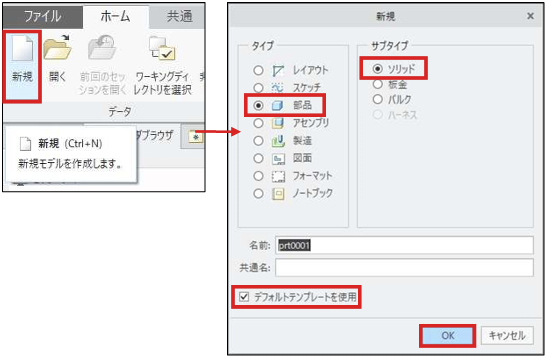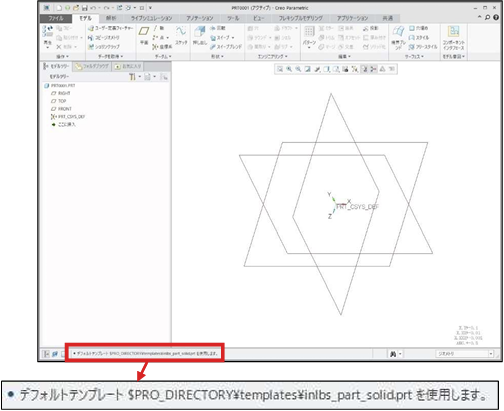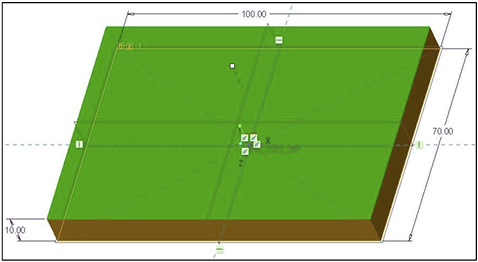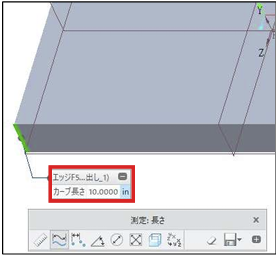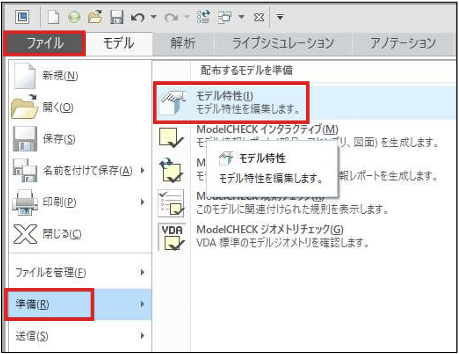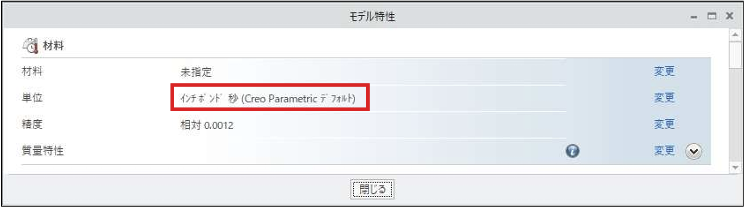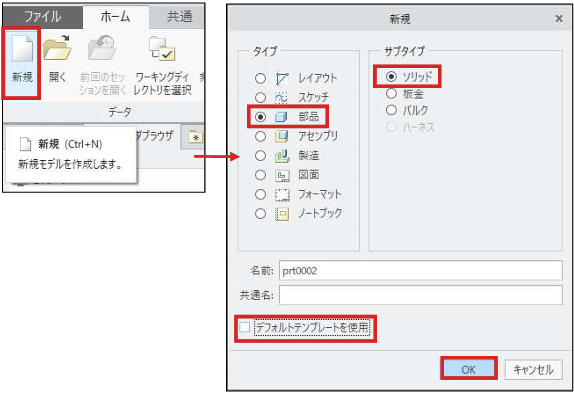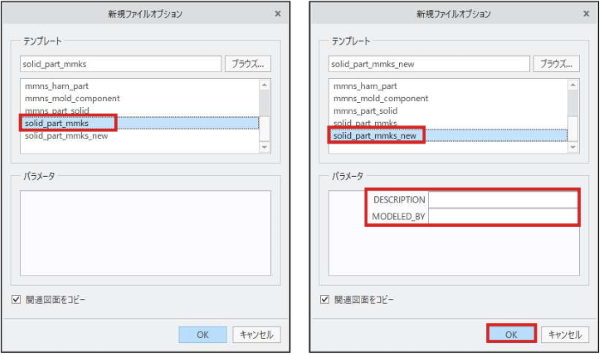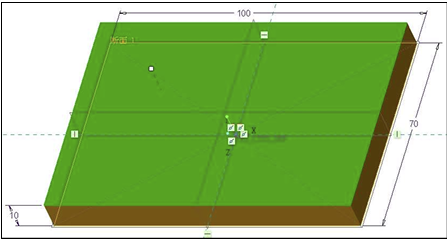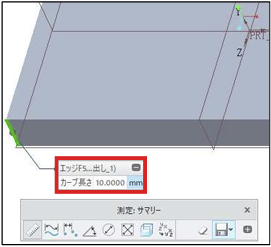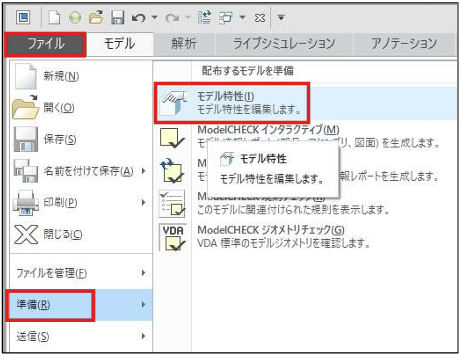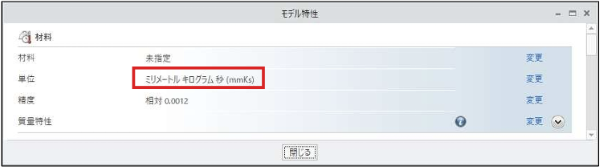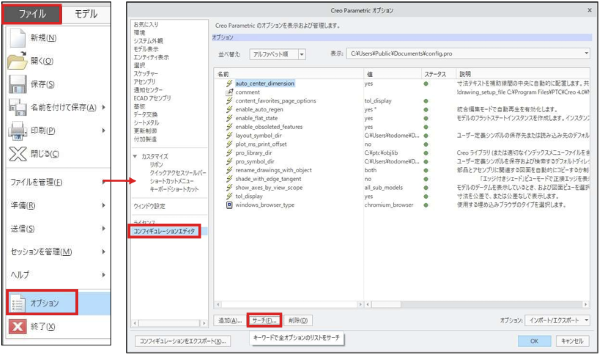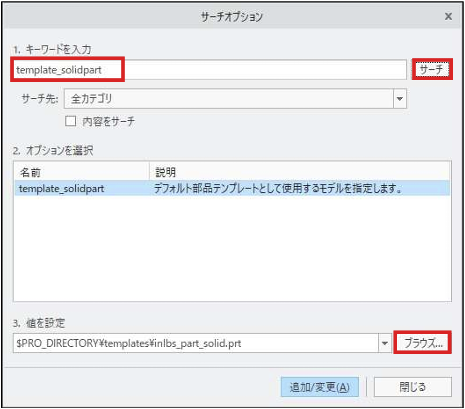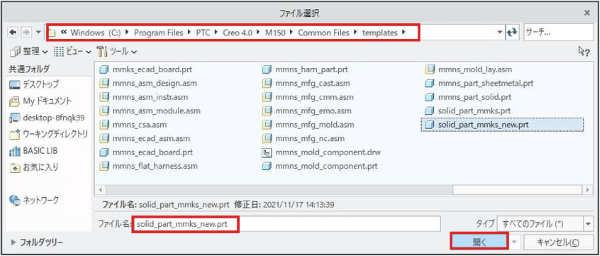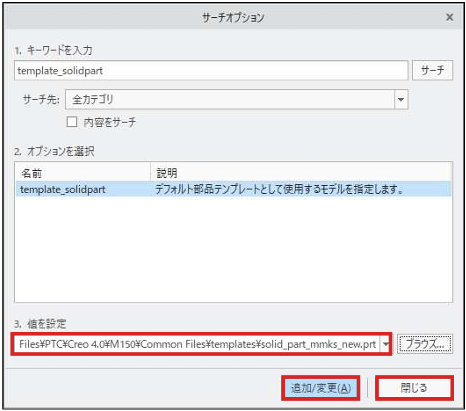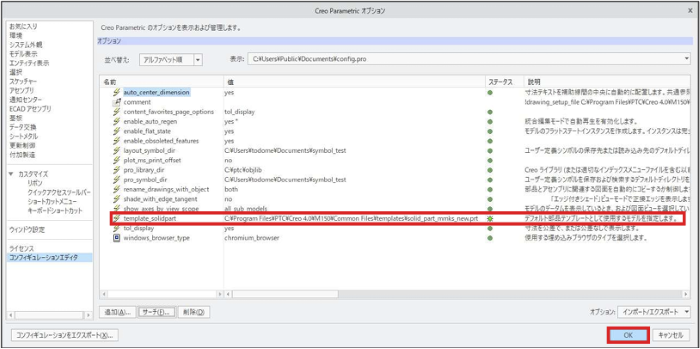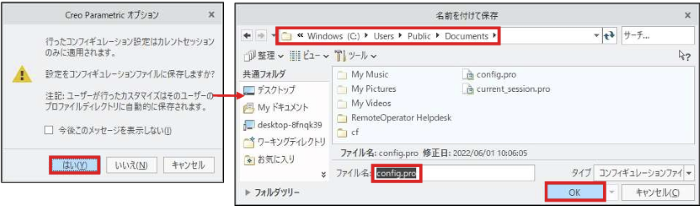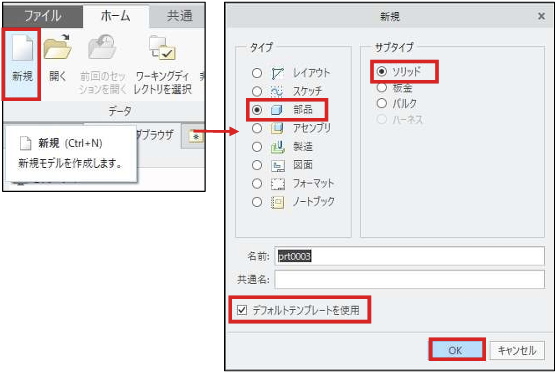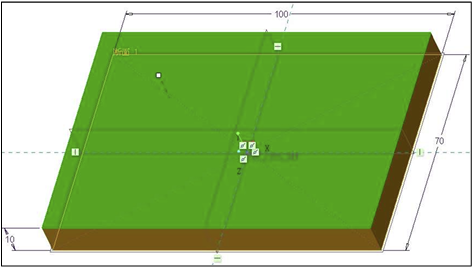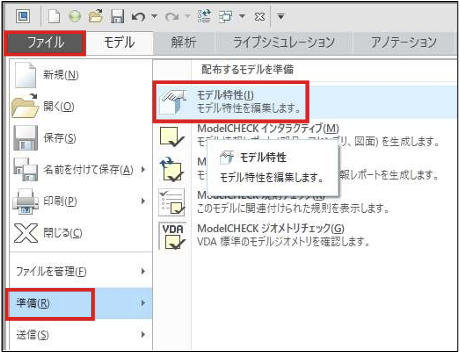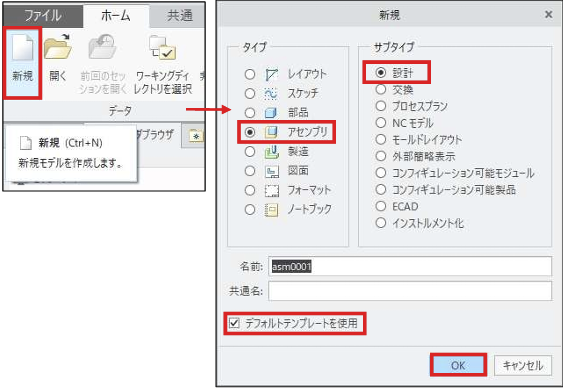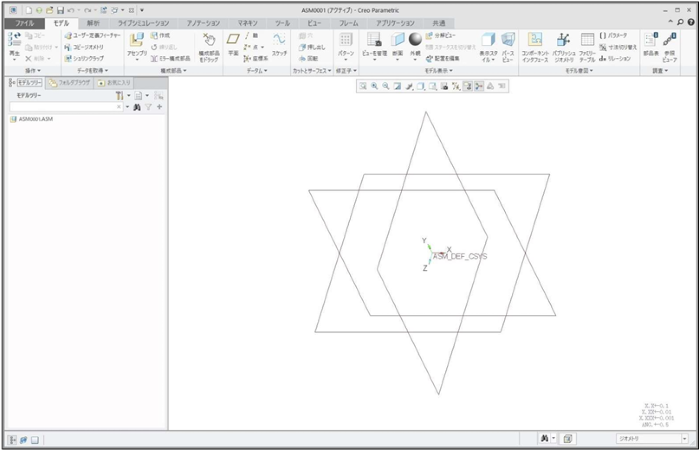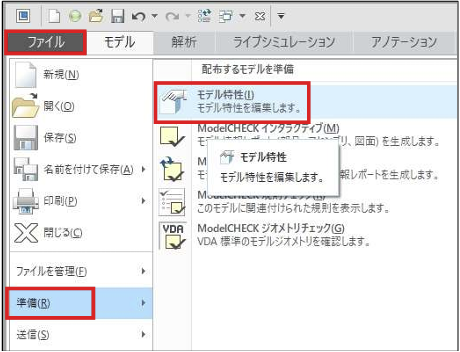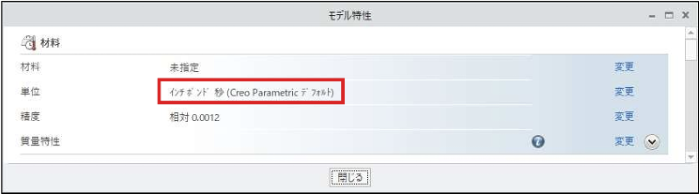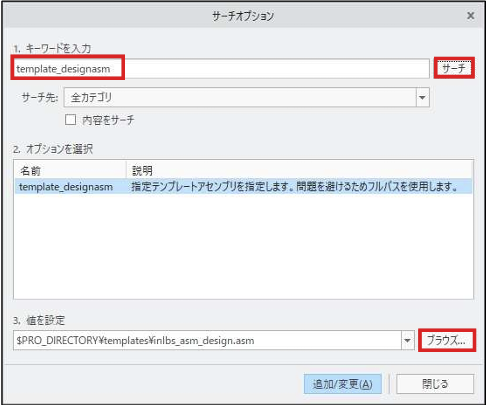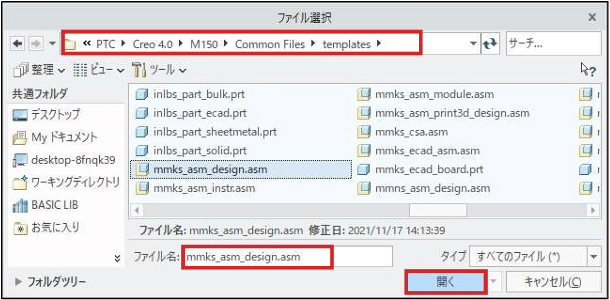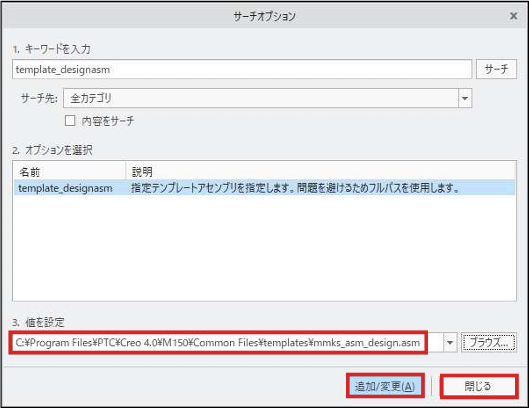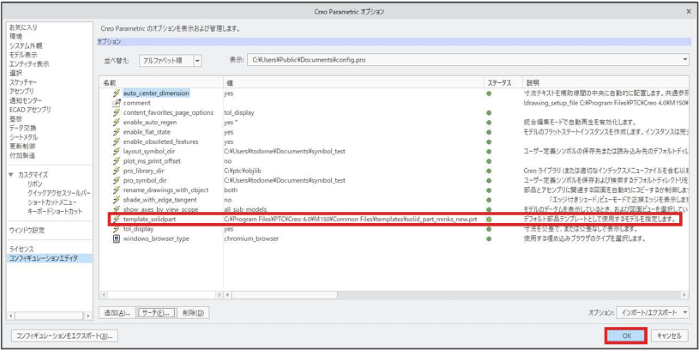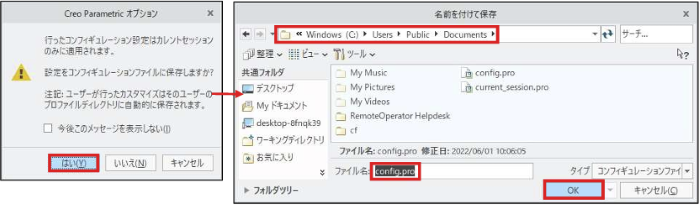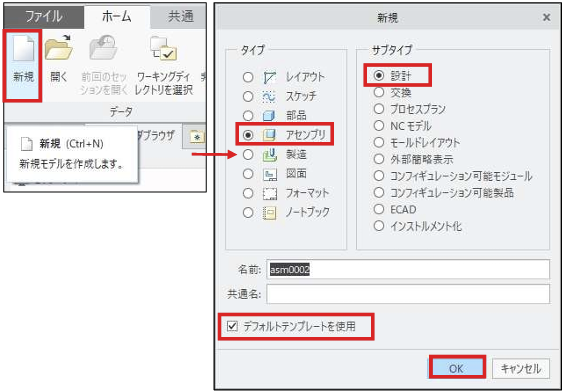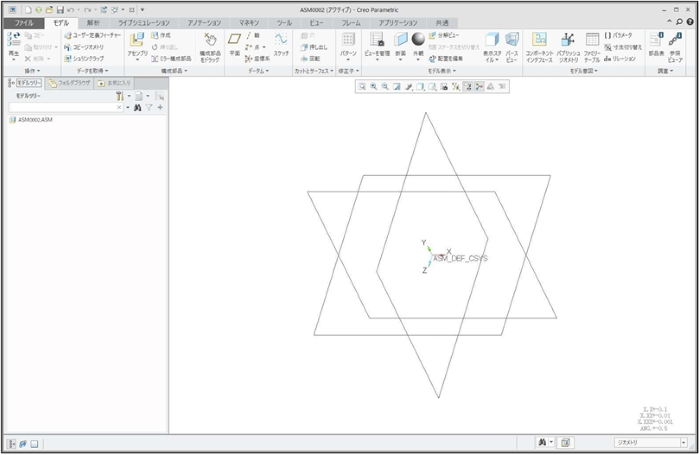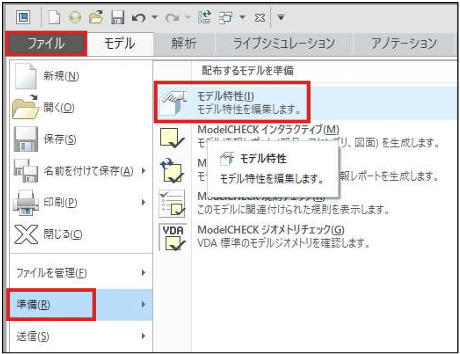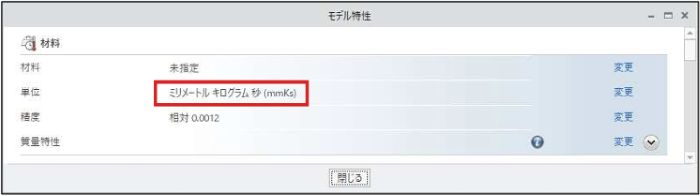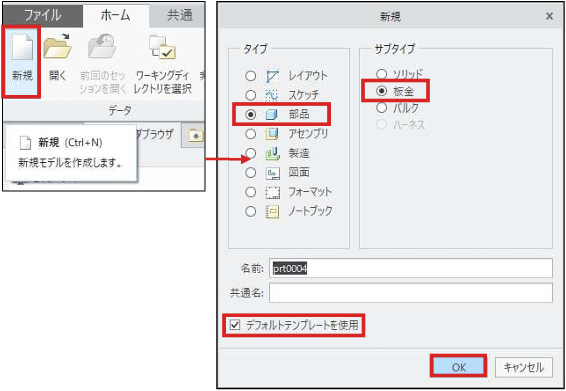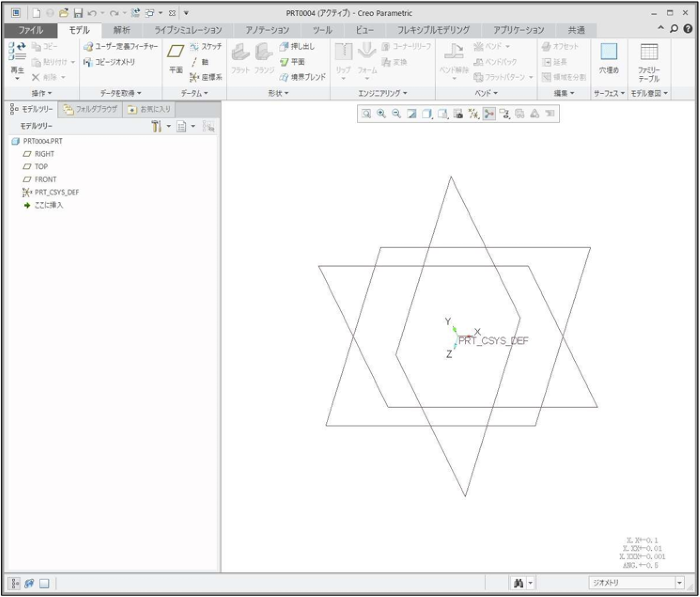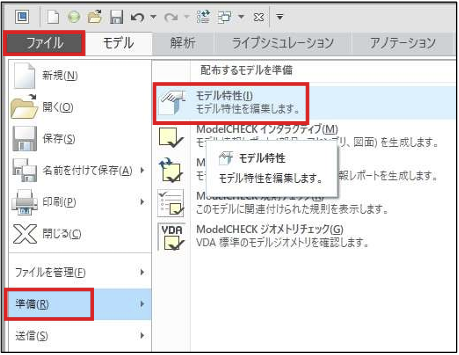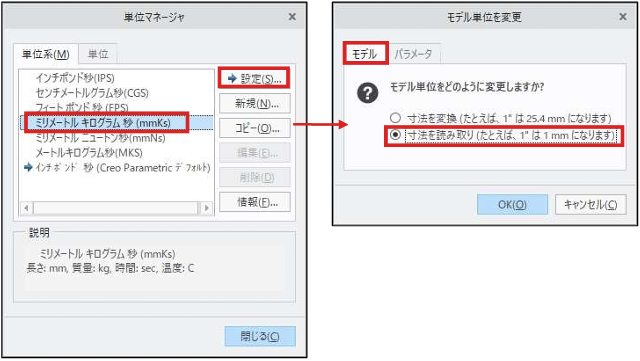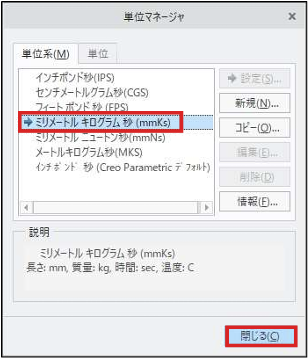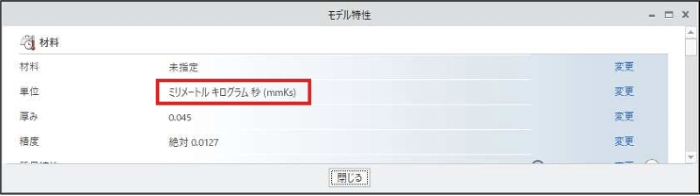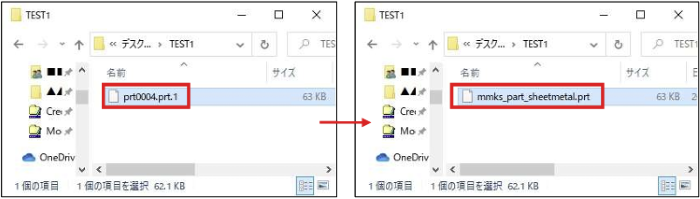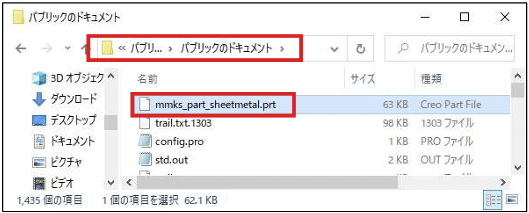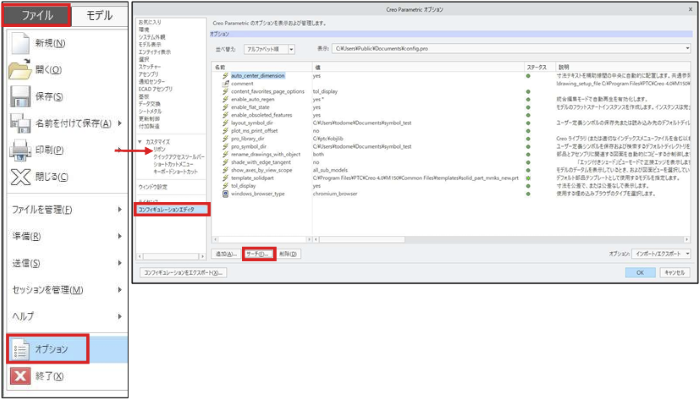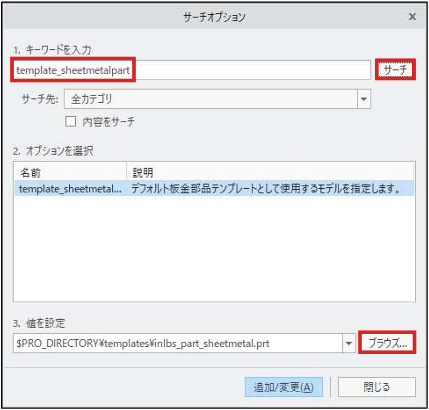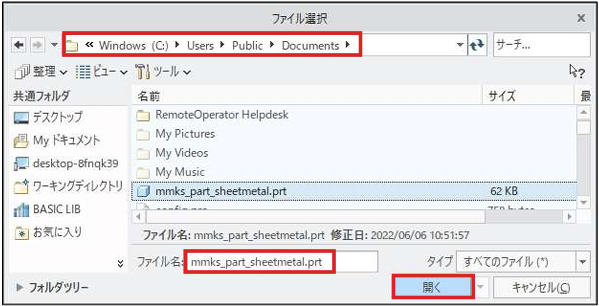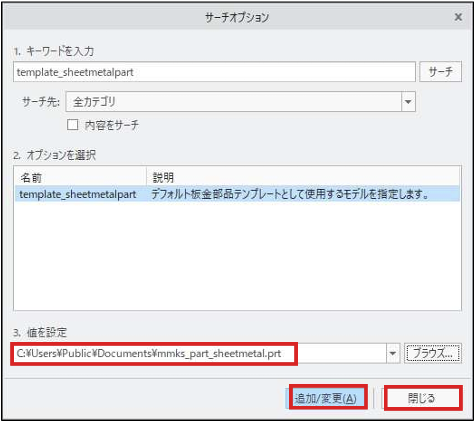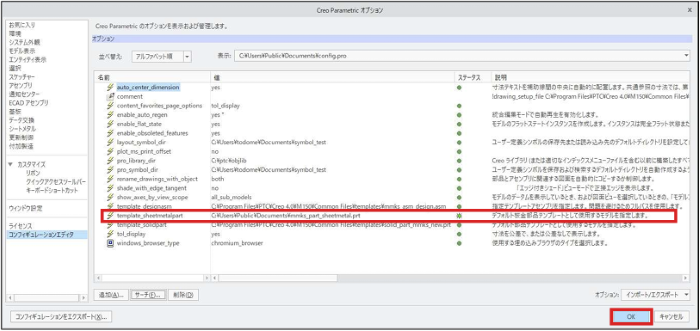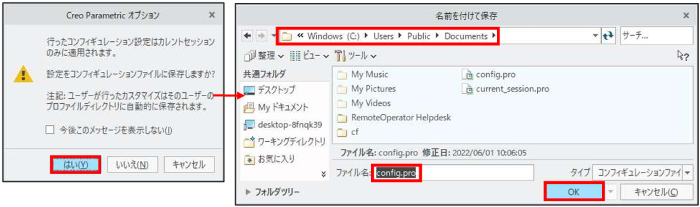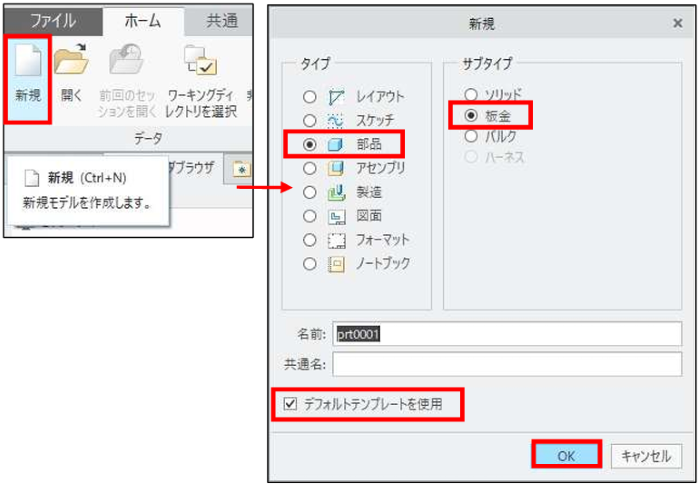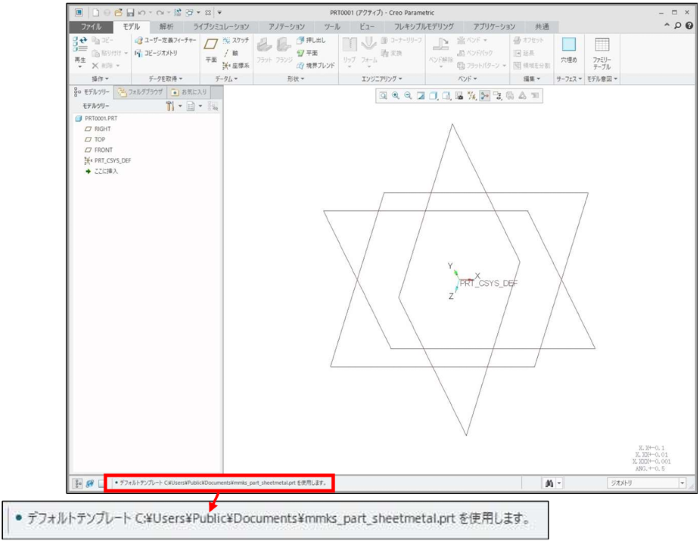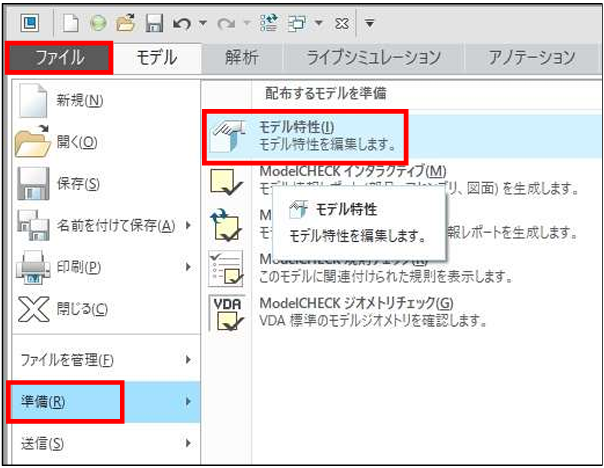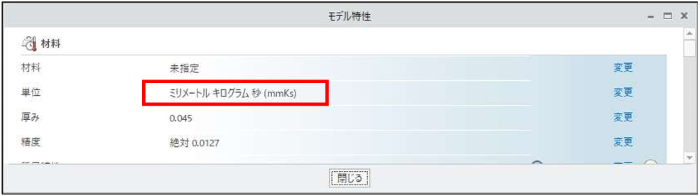操作方法/TIPS
CAD
Creo Parametric

記事の概要
皆さん、こんにちは。
旭エンジニアリング サポートチームです。
今回は、SI 単位系モデルを、部品/アセンブリ/板金のデフォルトテンプレートに設定する方法を、Creo4.0を用いてご説明いたします。
インストール直後のデフォルトテンプレートで部品を作成した場合の結果
- デフォルトでの単位系を確認します。ホームタブ>データグループ>新規 をクリックします。
- 「新規」のダイアログボックスが表示されます。
-
タイプ:部品>サブタイプ:ソリッド>「デフォルトテンプレートを使用」にチェック>OK をクリックします。

-
モデル作成画面が表示されます。

- ステータスバーには、「デフォルトテンプレート:inlbs_part_sold.prt を使用します」 と表示されます。
-
厚さ10mm×長さ100mm×奥行70mm で直方体モデルを設計します。

-
しかし、厚さを計測すると希望値ではない、10インチであることが分かります。

-
モデルの単位系を確認します。ファイルタブ>準備>モデル特性 をクリックします。

-
デフォルトでは、部品モデルの単位が「インチポンド秒」であることが確認出来ます。

インストール直後にSI単位系で部品を作成する手順
-
デフォルト状態を変更しなくても、SI系単位系で部品設計が出来ます。
ホームタブ>データグループ>新規 をクリックします。 - 「新規」のダイアログボックスが表示されます。
-
タイプ:部品>サブタイプ:ソリッド>「デフォルトテンプレートを使用」のチェックを外す>OK をクリックします。

- 「新規ファイルオプション」のダイアログボックスが表示されます。
- テンプレートとして、「solid_part_mmks」または「solid_part_mmks_new」を選択します。
-
「solid_part_mmks_new」には、パラメータとして「DESCRIPTION」と「MODELED_BY」が設定されていますが、
「solid_part_mmks」にはそのパラメータが設定されていません。 - この資料では、「solid_part_mmks_new」を選択するものとします。
-
「solid_part_mmks_new」を選択>OK をクリックします。

-
厚さ10mm×長さ100mm×奥行70mm で直方体モデルを設計します。

-
厚さを計測すると希望値の10mmであることが分かります。

-
モデルの単位系を確認します。ファイルタブ>準備>モデル特性 をクリックします。

-
部品モデルの単位が希望の「ミリメートルキログラム秒」であることが確認出来ます。

- このように、デフォルト状態を変更しなくても、SI系単位系で部品設計が出来ます。
【3】部品モデルのデフォルトテンプレートをSI単位系に設定する手順
-
デフォルト状態を変更して、デフォルトテンプレートでSI単位系部品モデルが設計できるように設定します。
ファイルタブ>オプション をクリックします。 - 「Creo Parametricオプション」のダイアログボックスが表示されます。
-
「サーチ」をクリックします。

- 「サーチオプション」のダイアログボックスが表示されます。
-
キーワード:template_solidpart>サーチ>ブラウズ をクリックします。

- 「ファイル選択」のダイアログボックスが表示されます。
-
フォルダ「C:\Program Files\PTC\Creo 4.0\M150\Common Files\templates」で「solid_part_mmks_new.prt」を選択し、「開く」をクリックします。

-
「サーチオプション」のダイアログボックス>「値を設定」に、上記(7)の結果が表示されます>追加/変更>閉じる をクリックします。

- 「Creo Parametric オプション」のダイアログボックスに結果が表示されます。
-
「OK」をクリックします。

- Creo Parametric オプション>はい をクリックします。
-
名前を付けて保存>Config.pro>OK をクリックします。これで設定が完了しました。

- 結果を確認します。ホームタブ>データグループ>新規 をクリックします。
- 「新規」のダイアログボックスが表示されます。
-
タイプ:部品>サブタイプ:ソリッド>「デフォルトテンプレートを使用」にチェック>OK をクリックします。

-
厚さ10mm×長さ100mm×奥行70mm で直方体モデルを設計します。

-
厚さを計測すると希望値の10mmであることが分かります。

-
モデルの単位系を確認します。ファイルタブ>準備>モデル特性 をクリックします。

-
モデルの単位が希望の「ミリメートルキログラム秒」であることが確認出来ます。

- 以上の様に、「デフォルトテンプレートを使用」にて、SI単位系モデルが作成出来るようになりました。
【4】アセンブリモデルのデフォルトテンプレートをSI単位系に設定する手順
- 上記同様に、デフォルトテンプレートでSI単位系アセンブリモデルが設計できるように設定します。
- デフォルトでの単位系を確認します。ホームタブ>データグループ>新規 をクリックします。
- 「新規」のダイアログボックスが表示されます。
-
タイプ:アセンブリ>サブタイプ:設計>「デフォルトテンプレートを使用」にチェック>OK をクリックします。

-
アセンブリの設計画面が表示されます。

-
アセンブリモデルの単位系を確認します。ファイルタブ>準備>モデル特性 をクリックします。

-
デフォルトでは、アセンブリモデルの単位が「インチポンド秒」であることが確認出来ます。

- 設定を変更します。ファイルタブ>オプション をクリックします。
- 「Creo Parametric オプション」のダイアログボックスが表示されます。
-
「サーチ」をクリックします。

- 「サーチオプション」のダイアログボックスが表示されます。
-
キーワード:template_designasm>サーチ>ブラウズ をクリックします。

- 「ファイル選択」のダイアログボックスが表示されます。
-
フォルダ「C:\Program Files\PTC\Creo 4.0\M150\Common Files\templates」で「mmks_asm_design.asm」を選択し、「開く」をクリックします。

-
「サーチオプション」のダイアログボックス>「値を設定」に、上記(14)の結果が表示されます。
追加/変更>閉じる をクリックします。

- 「Creo Parametric オプション」のダイアログボックスに結果が表示されます。
-
「OK」をクリックします。

- Creo Parametric オプション>はい をクリックします。
-
名前を付けて保存>Config.pro>OK をクリックします。これで設定が完了しました。

- 結果を確認します。
- ホームタブ>データグループ>新規 をクリックします。
- 「新規」のダイアログボックスが表示されます。
-
タイプ:アセンブリ>サブタイプ:設計>「デフォルトテンプレートを使用」にチェック>OK をクリックします。

-
アセンブリの設計画面が表示されます。

-
アセンブリモデルの単位系を確認します。ファイルタブ>準備>モデル特性 をクリックします。

-
デフォルトで、アセンブリモデルの単位が「ミリメートルキログラム秒」に代わったことが確認出来ます。

【5】板金モデルのデフォルトテンプレートをSI単位系に設定する手順
- 上記同様に、デフォルトテンプレートでSI単位系板金モデルが設計できるように設定します。
- 板金モデルでは、SI単位系モデルが準備されていないため、作成する必要があります。
- デフォルトでの単位系を確認します。ホームタブ>データグループ>新規 をクリックします。
- 「新規」のダイアログボックスが表示されます。
-
タイプ:部品>サブタイプ:板金>「デフォルトテンプレートを使用」にチェック>OK をクリックします。

-
板金モデルの設計画面が表示されます。

-
板金モデルの単位系を確認します。ファイルタブ>準備>モデル特性 をクリックします。

- デフォルトでは、板金モデルの単位が「インチポンド秒」であることが確認出来ます。
-
単位>変更 をクリックします。

- 「単位マネージャ」のダイアログボックスが表示されます。
- 「ミリメートルキログラム秒(mmKs)」>設定 をクリックします。
- 「モデル単位を変更」のダイアログボックスが表示されます。
-
設計前なので、モデルタブ>寸法を読み取り(たとえば、1”は1mmになります)を選択>OK をクリックします。

-
「単位マネージャ」のダイアログボックスで、「ミリメートルキログラム秒(mmKs)」が設定されます。「閉じる」をクリックします。

-
「モデル特性」のダイアログボックスで、単位が「ミリメートルキログラム秒(mmKs)」」に代わったことが確認出来ます。

-
設定結果を保存します。ファイルタブ>保存>モデル名はそのまま>OK をクリックします。

- Creo Parametricを終了します。
-
テンプレートファイルに設定する目的で、エクスプローラーで、保存したファイル「prt0004.prt.1」を、「mmks_part_sheetmetal.prt」に名前を変更します。

-
名前を変更したファイル「mmks_part_sheetmetal.prt」を、フォルダ「C:\Users\Public\Documents」に移動します。

- Creo Parametricで変更設定します。Creo Parametricを再起動します。
- ファイルタブ>オプション をクリックします。
- 「Creo Parametricオプション」のダイアログボックスが表示されます。
-
「サーチ」をクリックします。

- 「サーチオプション」のダイアログボックスが表示されます。
-
キーワード:template_sheetmetalpart>サーチ>ブラウズ をクリックします。

- 「ファイル選択」のダイアログボックスが表示されます。
-
フォルダ「C:\Users\Public\Documents」で「mmks_part_sheetmetal.prt」を選択し、「開く」をクリックします。

-
「サーチオプション」のダイアログボックス>「値を設定」に、上記(27)の結果が表示されます>追加/変更>閉じる をクリックします。

- 「Creo Parametric オプション」のダイアログボックスに結果が表示されます。
-
「OK」をクリックします。

- Creo Parametric オプション>はい をクリックします。
-
名前を付けて保存>Config.pro>OKをクリックします。これで設定が完了しました。

- 結果を確認します。
- ホームタブ>データグループ>新規 をクリックします。
- 「新規」のダイアログボックスが表示されます。
-
タイプ:アセンブリ>サブタイプ:板金>「デフォルトテンプレートを使用」にチェック>OK をクリックします。

-
板金モデルの設計画面が表示されます。ステータスバーにテンプレート名が表示されます。

-
板金モデルの単位系を確認します。ファイルタブ>準備>モデル特性 をクリックします。

-
デフォルトで、板金モデルの単位が「ミリメートルキログラム秒」に代わったことが確認出来ます。